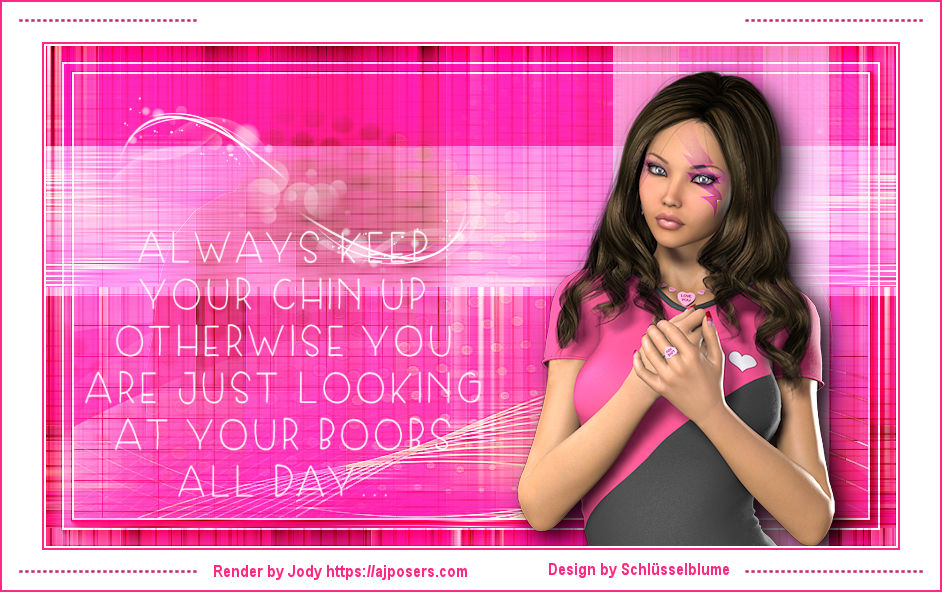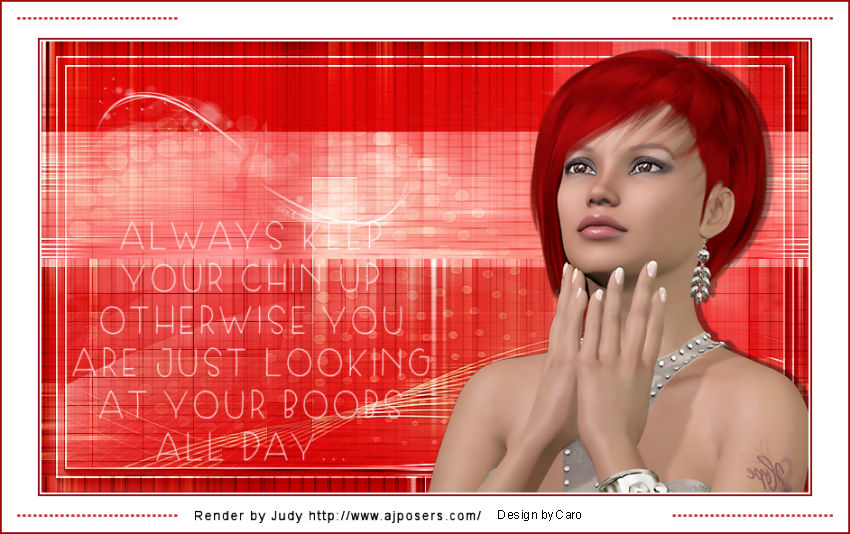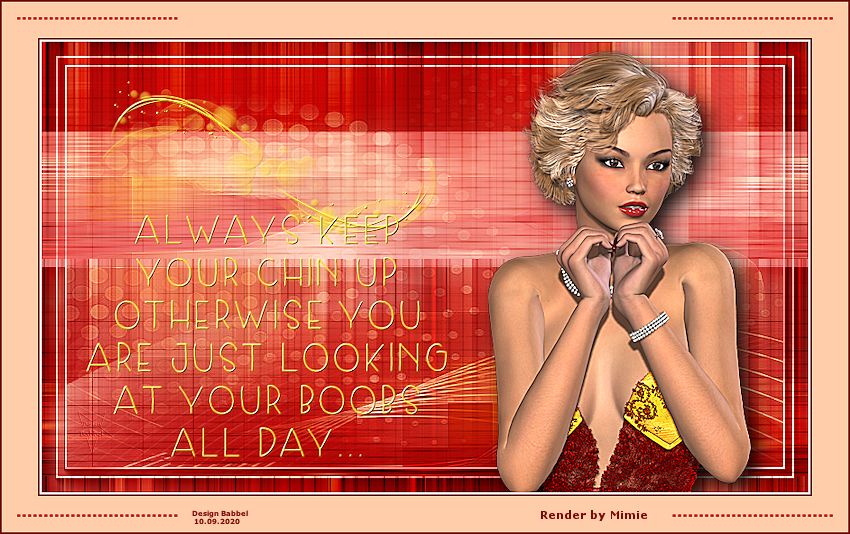© by Mermaid 05.09.2020
Ich habe die Erlaubnis von PSP by Design ihre niederländischen
Tutorials ins Deutsche zu übersetzen.
Das Originaltutorial findest Du hier:
Ich möchte Euch bitten dieses Tutorial nicht zu kopieren
oder als Euer eigenes auszugeben.
Dieses Tutorial wurde von mir mit PSP 2020 erstellt,
ist aber mit jeder anderen Version bastelbar.
Ich möchte noch darauf hinweisen das ich zum spiegeln
die Scripte von Inge-Lore benutze.
Alle Tutorials die Du auf meinem Blog findest
werden hier getestet und registriert:
oder als Euer eigenes auszugeben.
Dieses Tutorial wurde von mir mit PSP 2020 erstellt,
ist aber mit jeder anderen Version bastelbar.
Ich möchte noch darauf hinweisen das ich zum spiegeln
die Scripte von Inge-Lore benutze.
Alle Tutorials die Du auf meinem Blog findest
werden hier getestet und registriert:
Du brauchst eine Personen- bzw. Kopftube,
meine Tube ist von AJ´s und Du kannst sie hier bekommen:
meine Tube ist von AJ´s und Du kannst sie hier bekommen:
Filter:
Toadies
Toadies
Carolaine and Sensibility
Simple
AAA Frames
Alien Skin Eye Candy 5 Impact
Simple
AAA Frames
Alien Skin Eye Candy 5 Impact
Öffne das Material in Deinem PSP, dupliziere es und
schließe die Originaldateien wieder.
Die Pinsel importiere über
"Datei - Importieren - Spezialpinsel"
schließe die Originaldateien wieder.
Die Pinsel importiere über
"Datei - Importieren - Spezialpinsel"
in dein PSP.
Stelle die VGF auf weiß und suche dir aus deiner
Tube eine schöne HGF
Tube eine schöne HGF
Erstelle mit diesen Farben folgenden strahlenförmigen FV:
1.
Öffne ein neues Blatt 850 px x 500 px
Fülle die Ebene mit deiner HGFEbenen - Neue Rasterebene
Fülle die Ebene mit dem FV
Auswahl - Alle auswählen
Öffne deine Personen- bzw. Kopftube
Bearbeiten - Kopieren - In eine Auswahl einfügen
Auswahl aufheben
Effekte - Bildeffekte - Nahtloses Kacheln - Standard
Effekte - Verzerrungseffekte - Pixeltransformation
Ebenen - Zusammenführen - Gruppe zusammenfassen
Effekte - Kanteneffekte - Nachzeichnen
Effekte - Kanteneffekte - Nachzeichnen
Ebenen - Zusammenführen - Sichtbare zusammenfassen
3.
3.
Ebene duplizieren
Effekte - Carolaine and Sensibility - CS-DLines
Effekte - Simple - Quick Tile
Effekte - Toadies _ Weaver

Effekte - Bildeffekte - Versatz
Effekte - Toadies - What Are You?
Stelle dich auf die unterste Ebene
den Wert "Width" auf 15
4.
4.
Stelle dich wieder auf die oberste Ebene
Aktiviere das Auswahlwerkzeug und gehe oben
im Menu auf "Benutzerdefinierte Auswahl"
Mache in der Ebenenpalette einen rechtsklick auf die Ebene
im Menu auf "Benutzerdefinierte Auswahl"
"In Ebene umwandeln"
Stelle den Mischmodus der Ebene auf "Aufhellen"
Auswahl aufheben
Ebene duplizieren
Bild - Frei drehen - Rechts 90°
Ebene duplizieren
Bild - Frei drehen - Rechts 90°

Effekte - Bildeffekte - Versatz
Effekte - Toadies - What Are You?
5.
Ebenen - Neue Rasterebene
Ebenen - Neue Rasterebene
Aktiviere den Standardpinsel und lade den Pinsel
"@Sas_AlwaysKeepYourChinUp_Brush"
stelle die Größe auf 400
"@Sas_AlwaysKeepYourChinUp_Brush"
stelle die Größe auf 400
6.
Ebenen - Neue Rasterebene
Aktiviere den Standardpinsel und lade den Pinsel
"@Sas_WA_ChinUp001"
die Größe wieder auf 400
Ebenen - Neue Rasterebene
Aktiviere den Standardpinsel und lade den Pinsel
"@Sas_WA_ChinUp001"
die Größe wieder auf 400
Klicke 1-2 mal in die Linke Seite des Bildes
Öffne dein Personentube
Bearbeiten - Kopieren - Als neue Ebene einfügen
Eventuell verkleinern und schärfen
Eventuell verkleinern und schärfen
Schiebe sie nach rechts
Siehe mein Bild
Effekte - Alien Skin Eye Candy Impact - Perspective Shadow
Wähle unter Settings: "Drop Shadow Blurry"
7.
Effekte - Alien Skin Eye Candy Impact - Perspective Shadow
Wähle unter Settings: "Drop Shadow Blurry"
7.
Bild - Rand hinzufügen
2 px VGF
2 px HGF
40px VGF
2 px HGF
Öffne "@Sas_AlwaysKeepYourChinUp01_Deco01"
2 px VGF
2 px HGF
40px VGF
2 px HGF
Öffne "@Sas_AlwaysKeepYourChinUp01_Deco01"
Bearbeiten - Kopieren - Als neue Ebene einfügen
Färbe es in deiner HGF ein
Wenn du möchtest kannst du mir dein fertiges Bild
schicken, ich werde es dann hier unter
dem Tutorial veröffentlichen.
Setze jetzt das Copyright deiner Hauptube und
dein WZ auf dein Bild. Bei einer Kauftube setze bitte
noch eine Wordart mit auf das Bild.
dein WZ auf dein Bild. Bei einer Kauftube setze bitte
noch eine Wordart mit auf das Bild.
Fertig
Jetzt ist es geschafft und ich hoffe es
hat dir Spaß gemacht.
hat dir Spaß gemacht.
Wenn du möchtest kannst du mir dein fertiges Bild
schicken, ich werde es dann hier unter
dem Tutorial veröffentlichen.